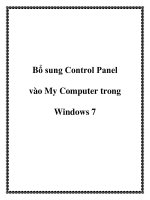Phục hồi biểu tượng Show Desktop trong Windows 7 potx
Bạn đang xem bản rút gọn của tài liệu. Xem và tải ngay bản đầy đủ của tài liệu tại đây (231.47 KB, 8 trang )
Phục hồi biểu tượng Show Desktop trong
Windows 7
Windows XP trang bị biểu tượng Show Desktop -
một thành phần mà chúng ta thường xuyên sử dụng.
Khi nhấp lên biểu tượng này, nó cho phép truy cập
nhanh chóng tới màn hình desktop trong khi đang
làm việc trên nhiều cửa sổ khác nhau bằng việc thu
nhỏ tất cả cửa sổ xuống thanh taskbar.
Trong Windows 7, Microsoft đã cải tiến cách thức
tương tác với ShowDesktop này - có thể nói là không
mấy thân thiện dành cho người dùng so với trên
Windows XP. Cụ thể, ShowDesktop trong Windows
7 nằm tại góc cuối bên phải trên thanh taskbar, đứng
sau đồng hồ hệ thống, có dạng hình chữ nhật nhỏ.
Khi nhấp lên nó, mọi cửa sổ hiện thời sẽ được thu
nhỏ xuống taskbar và màn hình desktop sẽ lập tức
hiện ra trước mắt. Nhấp lại lần nữa, các cửa sổ thu
nhỏ trước đó sẽ được khôi phục.
Bài viết này, TTCN sẽ hướng dẫn các bạn cách tạo
biểu tượng tươnng tự Show Desktop trên Windows
XP cho Windows 7, để việc tương tác được dễ dàng
cũng như thân thuộc hơn.
Bắt đầu bằng việc nhấp lên menu Start > All
Programs. Chọn Accessories > Notepad.
Notepad được mở, các bạn sao chép và dán đoạn
code dưới đây vào trong Notepad:
[Shell]
Command=2
IconFile=explorer.exe,3
[Taskbar]
Command=ToggleDesktop
Sau đó, nhấp lên menu File từ cửa sổ Notepad rồi
chọn Save As Hãy lưu tập tin Notepad dưới dạng
mở rộng "*.scf", lấy ví dụ "Show Desktop.scf" và
chọn nơi lưu trữ là màn hình desktop.
Kết thúc bước trên, quay ra desktop, các bạn sẽ nhìn
thấy tập tin "Show Desktop.scf" xuất hiện. Như vậy
tiến trình thiết tạo đã được hoàn thành.
Sử dụng biểu tượng Show Desktop
Việc để tập tin Show Desktop trên desktop thực tế
không thực sự thuận lợi, vậy để dễ dàng hơn cho việc
tương tác, chúng ta hãy đính tập tin tới menu Start,
taskbar hoặc sử dụng nó như một toolbar trong
taskbar.
Để đính tập tin tới menu Start, các bạn chỉ cần kéo
thả tập tin tới biểu tượng "Start". Lúc này, Windows
sẽ tự động đính tập tin này tới menu Start cho bạn.
Để sử dụng tập tin này như một công cụ trong khay
hệ thống, các bạn làm như sau:
Tạo một thư mục và đặt tên là Show Desktop từ
bất kì vị trí nào từ hệ thống.
Sao chép tập tin tạo đã tạo được là "Show
Desktop.scf" vào thư mục đó.
Nhấp chuột phải lên taskbar và chọn Toolbar >
New Toolbar.
Chọn thư mục "Show Desktop".
Để đính Show Desktop vào trong taskbar như các
ứng dụng khác trên hệ thống.
Các bạn mở Notepad, chọn File > Save As
Lưu tập tin dạng "Show Desktop.exe" (có thể tên
bất kỳ bạn muốn nhưng đuôi mở rộng buộc phải là
*.exe". Đóng Notepad lại.
Sau đó dùng chuột kéo thả tập tin Show
Desktop.exe vào taskbar. Windows sẽ tự động pin tập
tin vào taskbar cho bạn.
Nhấp chuột phải lên biểu tượng được pin, tiếp
tục nhấp chuột phải lên tên "Show Desktop" và chọn
Properties.
Ở bảng Properties, các bạn thay đổi đường dẫn
Target tới tập tin "Show Desktop.scf".
Cuối cùng nhấp nút OK.